5 legjobb javítás, ha a mikrofon nem működik a WhatsApp alkalmazásban Windows 11 rendszeren
Vegyes Cikkek / / April 06, 2023
A WhatsApp for Desktop alkalmazás friss dizájnfrissítést kapott a Windows 11 felhasználók számára. Ezzel a frissítéssel hang- vagy videohívást kezdeményezhet ismerősével közvetlenül az alkalmazásból. Ha te nem tudják beolvasni a WhatsApp Web QR-kódot a telefonjukkal, jó lehetőség a WhatsApp alkalmazás letöltése Windowshoz.

Egyes felhasználók azonban panaszkodnak, hogy a Windows 11 rendszerű számítógépük mikrofonja néha nem működik megfelelően. Ez azt eredményezi, hogy nem tud részt venni a WhatsApp-hívásokon. Íme a legjobb javítások arra vonatkozóan, hogy a mikrofon nem működik a WhatsApp alkalmazásban a Windows 11 rendszeren.
1. Ellenőrizze a WhatsApp mikrofonengedélyeit
A Windows 11 rendszerű számítógépén lévő mikrofonnak is engedélyre van szüksége a WhatsApp használatához. A probléma megoldásához először ellenőrizze, hogy engedélyezve van-e a mikrofonhasználat a WhatsApp számára. Íme, hogyan teheti meg.
1. lépés: Kattintson a Windows ikonra a tálcán, írja be Beállítások, és nyomja meg az Entert.
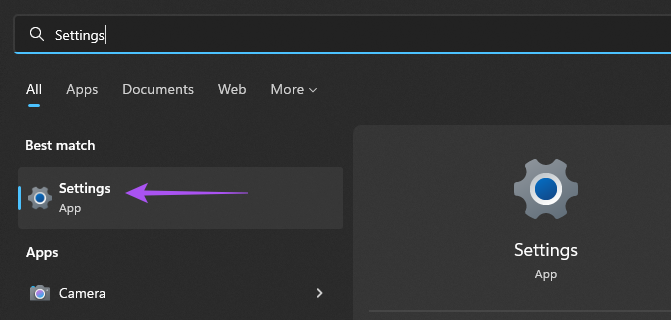
2. lépés: A Beállítások ablakban kattintson az Adatvédelem és biztonság elemre a bal oldalsávon.

3. lépés: Görgessen le, és kattintson a Mikrofon elemre az Alkalmazásengedélyek alatt a jobb oldali ablaktáblában.

4. lépés: Görgessen le az alkalmazások listájában, és keresse meg a WhatsApp-ot.
5. lépés: Érintse meg a WhatsApp melletti kapcsolót a mikrofon-hozzáférés engedélyezéséhez, ha az le van tiltva.

6. lépés: Zárja be a Beállítások ablakot, és nyissa meg a WhatsApp-ot, és ellenőrizze, hogy a probléma megoldódott-e.

Alternatív megoldásként a következőképpen ellenőrizheti a mikrofon engedélyét a WhatsApp számára.
1. lépés: Kattintson a Windows ikonra a tálcán, írja be Beállítások, és nyomja meg az Entert.
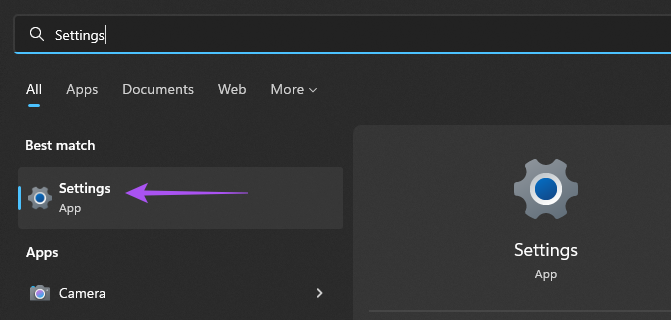
2. lépés: Kattintson az Alkalmazások elemre a bal oldali menüben.
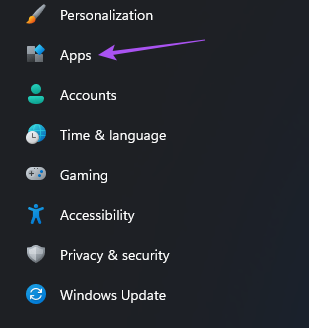
3. lépés: Kattintson a Telepített alkalmazások elemre a jobb felső sarokban.

4. lépés: Görgessen le, és kattintson a WhatsApp melletti három pontra.

5. lépés: Válassza a Speciális beállítások lehetőséget a legördülő menüből.

6. lépés: Ellenőrizze, hogy a mikrofon engedélyezve van-e. Ha nem, érintse meg a kapcsolót az engedélyezéséhez.

7. lépés: Zárja be az ablakot, és nyissa meg a WhatsApp-ot, és ellenőrizze, hogy a probléma megoldódott-e.

2. Futtassa a Windows App hibaelhárítót
Futtathatja a Windows App Troubleshootert, amely a Windows 11 rendszerű számítógépének javítóeszköze a WhatsApp problémáinak ellenőrzéséhez és kijavításához. Vegye figyelembe, hogy a Windows 11 Insider Build 25169 vagy újabb verziója a Microsoft Store-alkalmazások hibaelhárítóját Windows Store-alkalmazásokként jeleníti meg.
1. lépés: Kattintson a Windows ikonra a tálcán, írja be Beállítások, és nyomja meg az Entert.
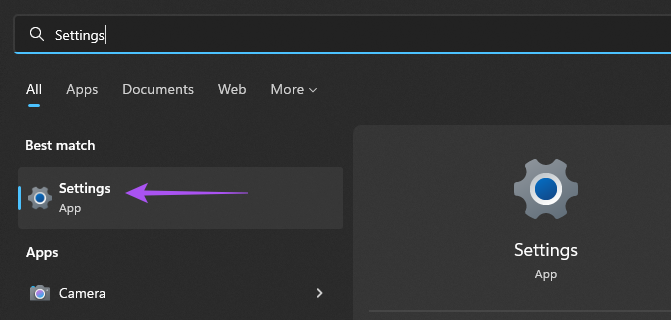
2. lépés: A Rendszerbeállítások alatt görgessen le, és kattintson a Hibaelhárítás elemre.

3. lépés: Kattintson az Egyéb hibaelhárítók elemre.
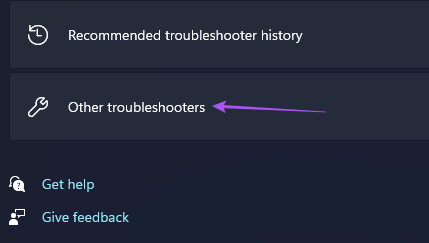
4. lépés: Görgessen le, és kattintson a Futtatás lehetőségre a Windows Store Apps mellett.

5. lépés: Kövesse a képernyőn megjelenő utasításokat a hibaelhárítási folyamat befejezéséhez.
6. lépés: A folyamat befejezése után nyissa meg a WhatsApp-ot, és ellenőrizze, hogy a probléma megoldódott-e.

3. Mikrofon illesztőprogramok frissítése
Ha a mikrofon továbbra sem működik a WhatsApp alkalmazásban, ellenőrizze és frissítse a mikrofon illesztőprogramjait. A Windows Updates emellett friss illesztőprogramokat is letölt a számítógép hangösszetevőihez. Azonban manuálisan ellenőrizheti, hogy a jelenlegi audio-illesztőprogramok nem elavultak-e, és nem hiányoznak-e a legújabb frissítések.
1. lépés: Kattintson a Windows ikonra, írja be Eszközkezelő, és nyomja meg az Entert.

2. lépés: Kattintson az Audio bemenetek és kimenetek elemre.
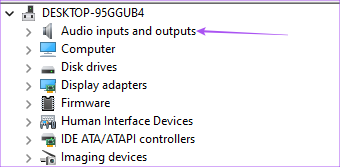
3. lépés: Kattintson a jobb gombbal a mikrofon nevére, és válassza az Illesztőprogram frissítése lehetőséget.

4. lépés: Kövesse a képernyőn megjelenő utasításokat az audio-illesztőprogramok frissítéséhez.
5. lépés: A folyamat befejezése után zárja be az Eszközkezelő ablakot, és nyissa meg a WhatsApp alkalmazást, és ellenőrizze, hogy a probléma megoldódott-e.

4. Frissítse a WhatsApp alkalmazást
Ha a probléma továbbra is fennáll, ellenőrizze és frissítse a WhatsApp alkalmazást a Windows 11 rendszerű számítógépén, mivel a jelenlegi verzióban hibák vagy hibák lehetnek.
1. lépés: Kattintson a Windows ikonra, írja be Microsoft Store, és nyomja meg az Entert.
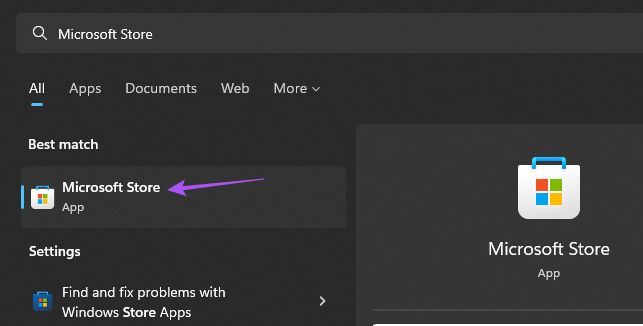
2. lépés: Kattintson a Könyvtár elemre a bal alsó sarokban.

3. lépés: Kattintson a Frissítések beszerzése lehetőségre a jobb felső sarokban.
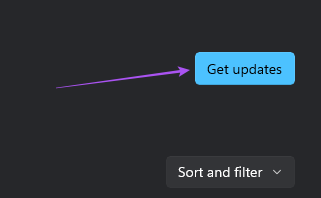
4. lépés: Ha elérhető frissítés, töltse le és telepítse.
5. lépés: Zárja be a Microsoft Store-t, és nyissa meg a WhatsApp-ot, és ellenőrizze, hogy a probléma megoldódott-e.

5. Ellenőrizze a Windows Update-et
Ha a probléma továbbra is fennáll a WhatsApp alkalmazásban annak ellenére, hogy telepítette a legújabb verzióját, akkor is ellenőrizze, hogy van-e Windows Update a számítógépén.
1. lépés: Kattintson a Windows ikonra a tálcán, írja be Beállítások, és nyomja meg az Entert.
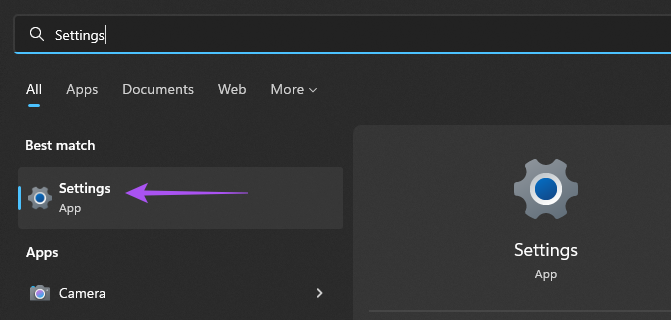
2. lépés: Kattintson a Windows Update elemre a bal oldali menüben.

3. lépés: Kattintson a Windows Update elemre a jobb felső sarokban.
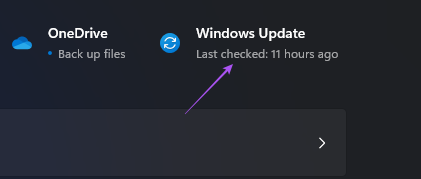
4. lépés: Kattintson a Frissítések keresése elemre a jobb felső sarokban.
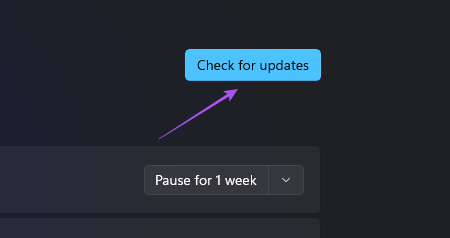
4. lépés: Ha elérhető frissítés, töltse le és telepítse.
Ezután nyissa meg a WhatsApp-ot, és ellenőrizze, hogy a probléma megoldódott-e.
Javítsa meg a mikrofont
Ezek a megoldások segítenek folytatni a WhatsApp hang- vagy videocsevegést Windows 11 rendszerű számítógépén. Tekintse meg útmutatónkat a a mikrofon problémáinak megoldása Windows 11 rendszeren, ha továbbra is problémákba ütközik a számítógép mikrofonjával.
Utolsó frissítés: 2022. november 23
A fenti cikk olyan társult linkeket tartalmazhat, amelyek segítenek a Guiding Tech támogatásában. Ez azonban nem befolyásolja szerkesztői integritásunkat. A tartalom elfogulatlan és hiteles marad.
TUDTAD
A WhatsApp alapítóit, Jan Koumot és Brian Actont a Facebook és a Twitter elutasította az interjúkban.
Írta
Paurush Chaudhary
A technológia világának legegyszerűbb megfejtése, és az okostelefonokkal, laptopokkal, tévékkel és tartalomfolyam-platformokkal kapcsolatos mindennapi problémák megoldása.

